Configuración de la información de gestión de usuarios en un ordenador
En los siguientes casos, deberá configurar la información de gestión de usuarios en cada ordenador que utilice el equipo:
Cuando utilice la autenticación de usuario para imprimir, escanear o enviar faxes desde un ordenador Uso de la autenticación de usuario al imprimir, escanear y enviar faxes desde un ordenador
Cuando la Gestión de ID de departamentos está activada en el equipo, y se aplica cualquiera de las siguientes condiciones:
Cuando se restringen las operaciones de usuarios con un ID de departamento desconocido Habilitación de la Gestión de ID de departamentos
Cuando desee incluir operaciones desde un ordenador en el estado de uso para cada ID de departamento
Configuración del controlador de la impresora o del fax
Configure la información de gestión de usuarios en el controlador de la impresora o del fax del ordenador que vaya a utilizar con el equipo.
Si se utiliza Windows
Se necesitan privilegios de Administrador en cada uno de los ordenadores.
1
Inicie sesión en el ordenador con una cuenta de administrador.
2
Haga clic en [ ] (Inicio)
] (Inicio)  [
[ ] (Configuración)
] (Configuración)  [Bluetooth y dispositivos]
[Bluetooth y dispositivos]  [Impresoras y escáneres].
[Impresoras y escáneres].
 [
[ [Bluetooth y dispositivos]
[Bluetooth y dispositivos]  [Impresoras y escáneres].
[Impresoras y escáneres].Aparece la pantalla [Impresoras y escáneres].
3
Haga clic en el controlador del equipo  [Propiedades de impresora].
[Propiedades de impresora].
 [Propiedades de impresora].
[Propiedades de impresora].Se muestra la pantalla de propiedades del controlador.
4
En la pestaña [Configuraciones del dispositivo], establezca la información de gestión de usuarios.
Cuando se utiliza la Autenticación de usuario

1
En [Administración de usuarios], seleccione [Autenticación de usuarios], y haga clic en [Configuración] en la parte inferior derecha.
Aparece la pantalla [Configuración de la autenticación de usuarios].
2
Marque la casilla [Permitir la configuración de contraseñas] e introduzca el nombre de usuario y la contraseña.
Si usa la Gestión de ID de departamentos

1
En [Administración de usuarios], seleccione [Administración de ID de departamento], y haga clic en [Configuración] en la parte inferior derecha.
Aparece la pantalla [Config. de ID de departamento/PIN].
2
Marque la casilla [Permitir la configuración de PIN] e introduzca el ID de departamento y el PIN.
5
Para comprobar que la información de gestión de usuarios introducida es correcta, haga clic en [Verificar].
No está disponible cuando el equipo está conectado al ordenador a través del puerto USB o de Servicios web en dispositivos (WSD).
6
Establezca el proceso de autenticación y el intervalo aplicable, según sea necesario.
Confirmación de la información de gestión de usuarios al imprimir o enviar faxes
Marque las casillas [Confirmar la información de autenticación al imprimir] y/o [Confirmar información de autenticación al enviar faxes].
Si el equipo está conectado al ordenador a través de un puerto USB o WSD
Marque la casilla [Realizar la autenticación en el dispositivo].
7
Haga clic en [Aceptar]  [Aceptar].
[Aceptar].
 [Aceptar].
[Aceptar].Se aplicarán las opciones.
Si se utiliza macOS
1
Haga clic en [ ]
]  [Ajustes del Sistema]
[Ajustes del Sistema]  [Impresoras y escáneres].
[Impresoras y escáneres].
 [Ajustes del Sistema]
[Ajustes del Sistema]  [Impresoras y escáneres].
[Impresoras y escáneres].Aparece la pantalla [Impresoras y escáneres].
2
Seleccione el equipo y, a continuación, haga clic en [Opciones y recambios].
3
En la pestaña [Opciones], marque la casilla [Priorizar autenticación de usuario] o [Administración de ID de departamento], y haga clic en [Aceptar].
4
Haga clic en [Aceptar].
5
Configure la información de gestión de usuarios en la pantalla de opciones del controlador.
Debe configurar la información de gestión de usuarios cada vez que imprima o envíe un fax.
Al utilizar el controlador de la impresora

1
Visualice el cuadro de diálogo de impresión y seleccione el controlador de impresora de la máquina. Impresión
2
Haga clic en [Opciones de impresora]  [Características especiales].
[Características especiales].
 [Características especiales].
[Características especiales].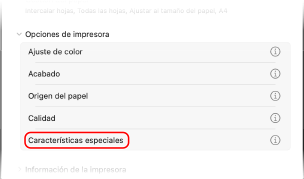
3
Configure la información de gestión de usuarios.
Cuando se utiliza la Autenticación de usuario
Seleccione [Autenticación de usuario] en [Gestión de usuarios], haga clic en [Configuración] e introduzca el nombre de usuario y la contraseña.
Si usa la Gestión de ID de departamentos
Seleccione [Administración de ID de departamento] en [Gestión de usuarios], haga clic en [Configuración] e introduzca el ID de departamento y el PIN.
4
Establezca el proceso de autenticación y el intervalo aplicable, según sea necesario.
Para confirmar la información de gestión de usuarios al imprimir, seleccione la casilla [Confirmar información de autenticación al imprimir].
5
Haga clic en [Aceptar]  [Aceptar].
[Aceptar].
 [Aceptar].
[Aceptar].Al utilizar el controlador de fax 

1
Visualice el cuadro de diálogo de impresión y seleccione el controlador de fax de la máquina. Envío de faxes desde un ordenador (envío de faxes de PC)
2
Haga clic en [Opciones de impresora]  [Características especiales].
[Características especiales].
 [Características especiales].
[Características especiales].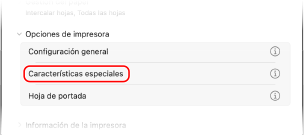
3
Configure la información de gestión de usuarios.
Cuando se utiliza la Autenticación de usuario
Seleccione [Autenticación de usuario] en [Gestión de usuarios], haga clic en [Configuración] e introduzca el nombre de usuario y la contraseña.
Si usa la Gestión de ID de departamentos
Seleccione [Administración de ID de departamento] en [Gestión de usuarios], haga clic en [Configuración] e introduzca el ID de departamento y el PIN.
4
Haga clic en [Aceptar]  [Aceptar].
[Aceptar].
 [Aceptar].
[Aceptar].Configuración del controlador del escáner (Windows)
Configure la información de gestión de usuarios en el controlador del escáner del ordenador que se va a utilizar con el equipo.
1
Haga clic en [ ] (Inicio)
] (Inicio)  [Todas las aplicaciones]
[Todas las aplicaciones]  [Color Network ScanGear 2]
[Color Network ScanGear 2]  [Color Network ScanGear 2 Tool].
[Color Network ScanGear 2 Tool].
 [Todas las aplicaciones]
[Todas las aplicaciones]  [Color Network ScanGear 2]
[Color Network ScanGear 2]  [Color Network ScanGear 2 Tool].
[Color Network ScanGear 2 Tool].Aparece la pantalla [Color Network ScanGear 2 Tool].
2
Compruebe que el equipo aparece en [Información del escáner].

Si el equipo no aparece en [Información del escáner], haga clic en [Seleccionar escáner] y seleccione el equipo.
3
Configure la información de gestión de usuarios.
Cuando se utiliza la Autenticación de usuario

1
En [Gestión de usuarios], seleccione [Autenticación de usuarios] y haga clic en [Configuración].
Aparece la pantalla [Ajustes de autenticación de usuarios].
2
Marque la casilla [Guardar contraseña] e introduzca el nombre de usuario y la contraseña.
Si usa la Gestión de ID de departamentos

1
En [Gestión de usuarios], seleccione [Administración de ID de departamento] y haga clic en [Configuración].
Aparece la pantalla [Configuración de ID de departamento/PIN].
2
Marque la casilla [Guardar PIN] e introduzca el ID de departamento y el PIN.
4
Establezca el proceso de autenticación, según sea necesario.
Marque la casilla [Confirmar la información de autenticación al explorar] para confirmar la información de gestión de usuarios al escanear.
5
Haga clic en [Aceptar]  [Salir].
[Salir].
 [Salir].
[Salir].